Để hiển thị đúng giá trị ngày, tháng, năm hiện tại trong bảng tính Excel thì nhiều người sẽ dùng hàm TODAY. Vậy đây là hàm gì và công thức tính hàm này ra sao? Mọi người hãy xem bài viết sau để tìm hiểu thêm thông tin về hàm TODAY để dễ tính toán với các dữ liệu trong bảng tính Excel.
Hàm TODAY là hàm gì?
Đây là hàm có chức năng lấy ra ngày, tháng, năm hiện tại trong bảng tính Excel. Hàm này rất có ích để hiển thị đúng ngày hiện tại thuộc trang tính bất kỳ. Dưới đây là một vài ứng dụng của hàm TODAY mà bạn có thể tham khảo:
- Hiển thị đúng và đầy đủ ngày, tháng, năm trong bảng tính Excel.
- Sử dụng hàm để tính tuổi.
- Tính đúng khoảng thời gian theo yêu cầu phối hợp với những hàm khác.
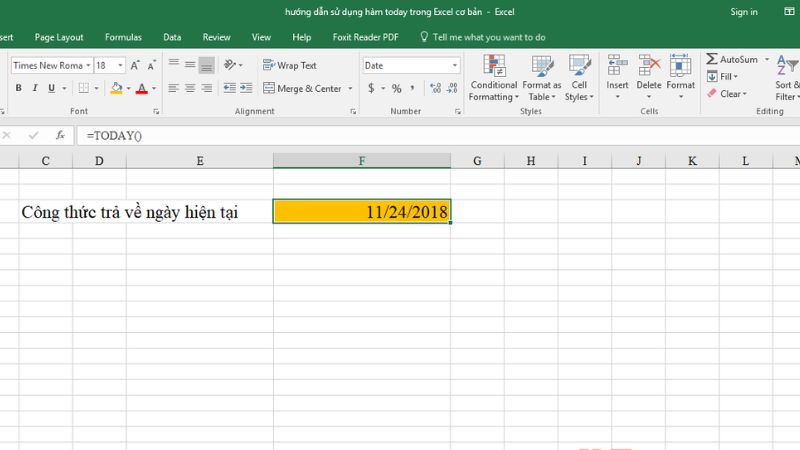
Để sử dụng hàm này, bạn cần sử dụng cú pháp là =TODAY() và bấm Enter. Hàm này sử dụng thời gian thực đã tự động cài đặt trên máy tính của người dùng. Nó sẽ lưu ngày hiện tại vào ô cần trả kết quả với dạng đối số. Hiện nay có 2 cách giúp mọi người nhập hàm vào Excel như sau:
- Nhập đúng cú pháp hàm là =TODAY() vào một ô trong trang tính.
- Bạn truy cập vào hộp thoại Insert Function của bảng tính Excel rồi nhập hàm.
Lưu ý:
- Cú pháp trong hàm này sẽ không xuất hiện bất cứ đối số nào.
- Khi điền cú pháp trên vào ô thì kết quả trả về chứa dữ kiện về ngày/ tháng/ năm hiện tại. Thời gian thực là 0 giờ và không chứa bất cứ tham số nào.
Ngoài ra, để tách riêng ngày, tháng, năm thì bạn hãy nhập theo cú pháp dưới đây:
- Để tách ngày từ ngày, tháng, năm thì bạn hãy dùng cú pháp là: =DAY (TODAY())
- Để tách tháng từ ngày, tháng, năm thì bạn hãy dùng cú pháp là: =MONTH(TODAY())
- Để tách năm từ ngày, tháng, năm thì bạn hãy dùng cú pháp là: =YEAR(TODAY())
Cách định dạng hiển thị ngày/ tháng/ năm trong hàm TODAY
Trong quá trình sử dụng hàm này mà bạn thấy thứ tự hiển thị dữ liệu ngày/tháng/năm không đúng theo ý muốn thì bạn có thể đổi bằng cách bấm tổ hợp phím tắt là “Ctrl + 1” để mở cửa sổ Format Cells. Sau đó bạn chọn mục Custom, trong mục Type thì bạn chọn kiểu hiển thị ngày/tháng/năm mà mình mong muốn. Cuối cùng bạn bấm vào OK.
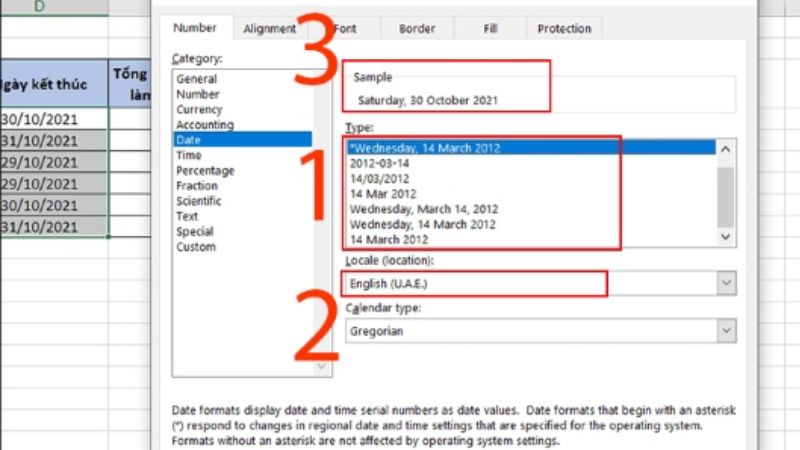
Những dạng hiển thị ngày/tháng/năm thường được dùng với những dữ liệu thời gian trong hàm TODAY hiện nay bao gồm:
- mm/dd/yyyy: Kiểu hiển thị tháng/ngày/năm đầy đủ bằng số.
- dd/mm/yyyy: Kiểu hiển thị ngày/tháng/năm đầy đủ bằng số.
- dd-mmm-yy: Kiểu hiển thị đầy đủ ngày/tháng/năm. Ngày sẽ được hiển thị với 2 số, tháng sẽ được hiển thị với 3 chữ cái đầu trong tiếng Anh, năm sẽ được hiển thị với 2 chữ số cuối.
- dd-mm: Kiểu hiển thị ngày/tháng bằng các số.
- mm-yy: Kiểu hiển thị tháng/năm bằng 2 chữ số.
Cách dùng hàm TODAY trong Excel để tính thời gian thực
Sau đây là những ví dụ dùng hàm TODAY trong thực tế, bạn có thể tham khảo để áp dụng ngay:
Hàm trả kết quả về thời gian hiện tại
- Bước 1: Bạn nhấp vào ô cần trả kết quả về là thời gian hiện tại. Sau đó bạn điền vào cú pháp là =TODAY().
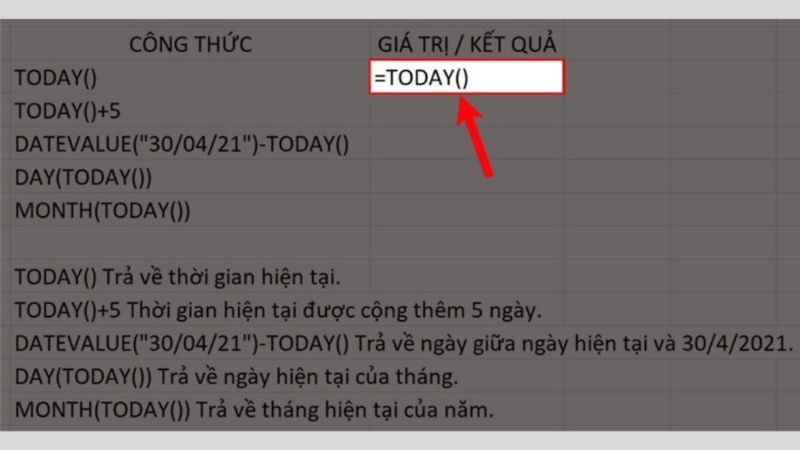
- Bước 2: Bạn cần bấm vào Enter. Sau đó thì kết quả sẽ hiển thị ở ô dữ liệu bạn vừa chọn ở trên.
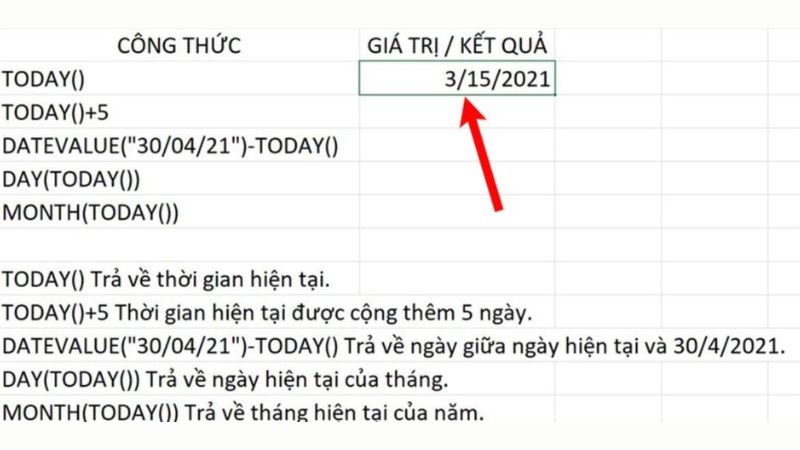
Hàm trả kết quả về ngày hiện tại và cộng thêm 5 ngày tương lai
- Bước 1: Ngay tại ô trả về kết quả là thời gian tương lai, bạn điền theo cú pháp này: =TODAY()+5. Đây là cú pháp hàm thường được dùng để trả về kết quả tương lai trong năm ngày tới. Ví dụ ngày hiện tại là 15/3/2021 thì kết quả sẽ trả về đó là ngày 20/3/2021.
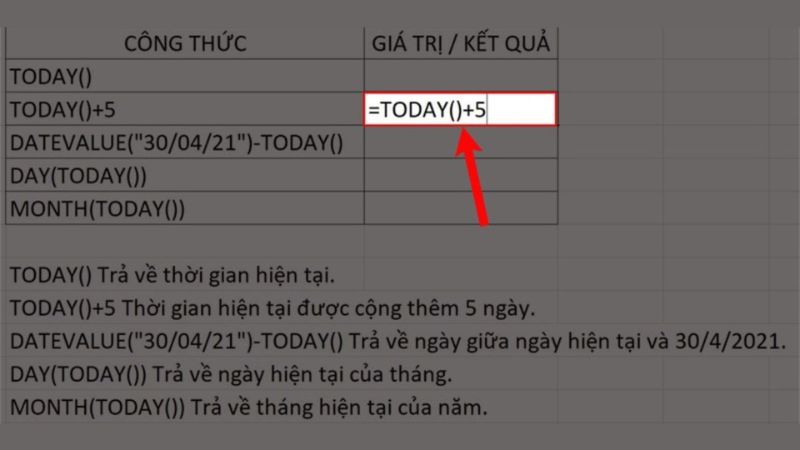
- Bước 2: Bạn hãy bấm vào Enter rồi kết quả sẽ xuất hiện ngay trên ô dữ liệu được chọn. Hàm TODAY được coi là một chuỗi seri. Nếu như ngày 15/3/2021 có số seri là 44270 thì ngày 20/3/2021 có số seri là 44275.
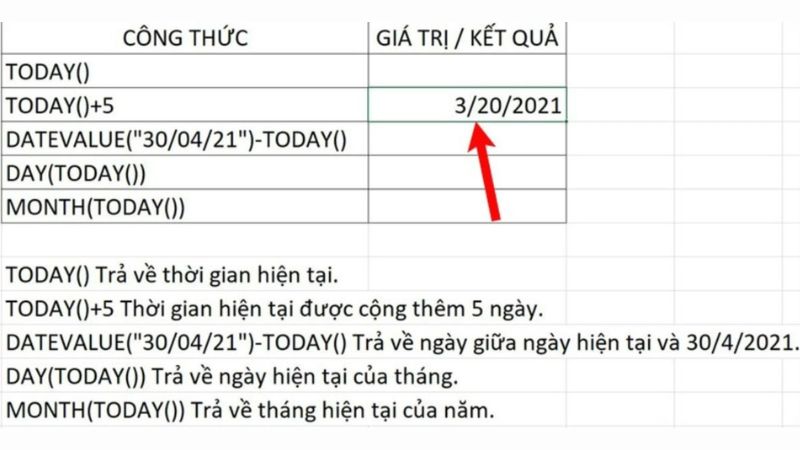
Hàm trả về số ngày giữa 2 thời điểm
Ví dụ bạn muốn nhập hàm trả về số ngày giữa ngày hiện tại với ngày 30/4/2021 thì hãy thực hiện như sau:
- Bước 1: Ngay tại ô mà bạn muốn trả về kết quả là số ngày giữa hai mốc thời gian thì bạn hãy điền công thức là = =DATEVALUE(“04/30/21”)-TODAY(). Trong đó:
- Hàm DATEVALUE(“04/30/21”) sẽ trả về số seri của ngày 30/04/2021.
- Hàm TODAY() hiển thị số seri ngày hiện tại.
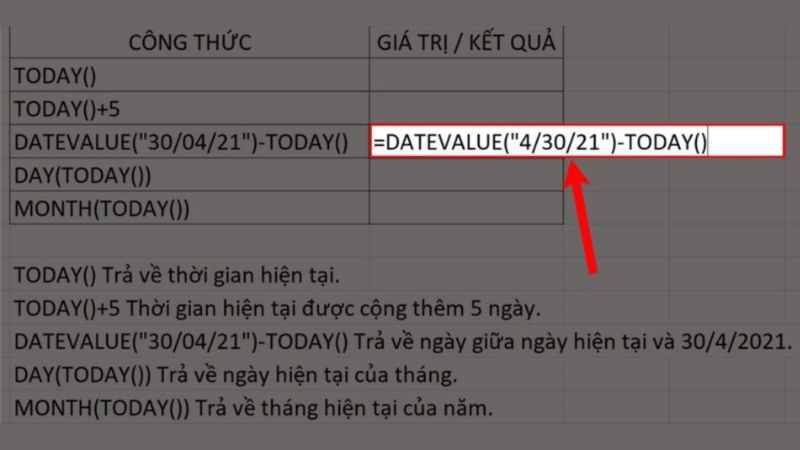
- Bước 2: Bạn bấm Enter và kết quả sẽ được hiển thị ngay trên ô dữ liệu được chọn. Để đếm được số ngày giữa 2 mốc thời gian trên thì chúng ta phải lấy số seri của ngày 30/4/2021 trừ cho số seri của ngày hiện tại.
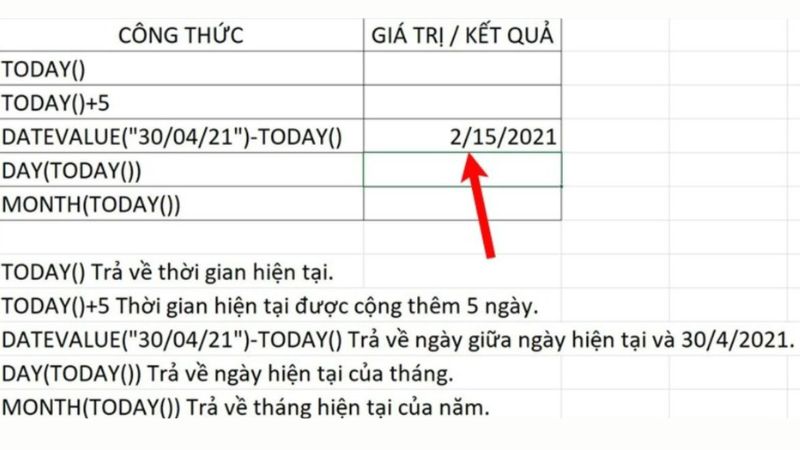
Lưu ý: Để kết quả trả về xuất hiện chính xác thì ô dữ liệu trả kết quả phải được định dạng là Số hoặc Chung.
Hàm trả về ngày hiện tại của tháng
Như đã đề cập ở trên thì hàm TODAY là hàm có thể lấy ra ngày, tháng, năm trong thời gian thực. Chỉ cần mọi người biết cách kết hợp đúng công thức hàm thì sẽ dùng hàm rất hiệu quả. Bạn cần lưu ý rằng:
- Tháng 4, tháng 6, tháng 9, tháng 11 là những tháng có 30 ngày.
- Tháng 1, tháng 3, tháng 5, tháng 7, tháng 8, tháng 10, tháng 12 là những tháng có 31 ngày.
- Tháng 2 là tháng có 28 ngày và năm nhuận thì tháng 2 sẽ có 29 ngày.
Để dùng hàm này trả kết quả về ngày hiện tại trong tháng thì bạn làm theo các bước như sau:
- Bước 1: Tại ô dữ liệu bạn cần trả kết quả thì bạn nhập hàm theo cú pháp =DAY(TODAY()).
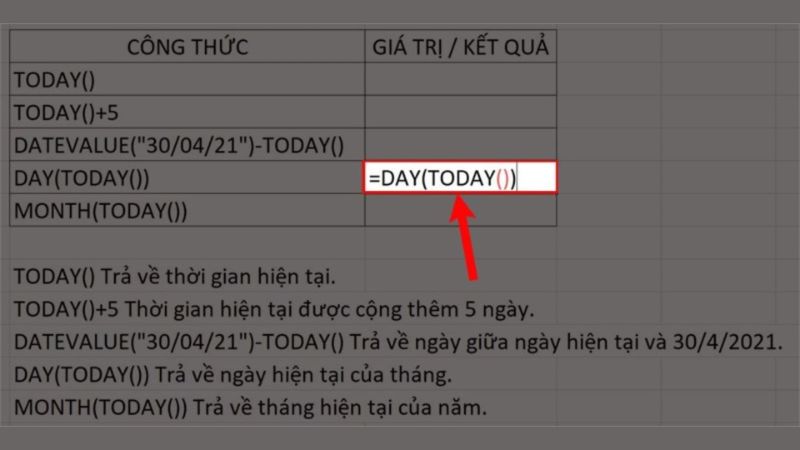
- Bước 2: Bạn hãy bấm Enter, sau đó thì kết quả sẽ xuất hiện ngay tại ô dữ liệu. Kết quả này được trả về là ngày hiện tại trong tháng. Nếu như hiện tại là ngày 15/3/2021 thì kết quả cho ra là 15.
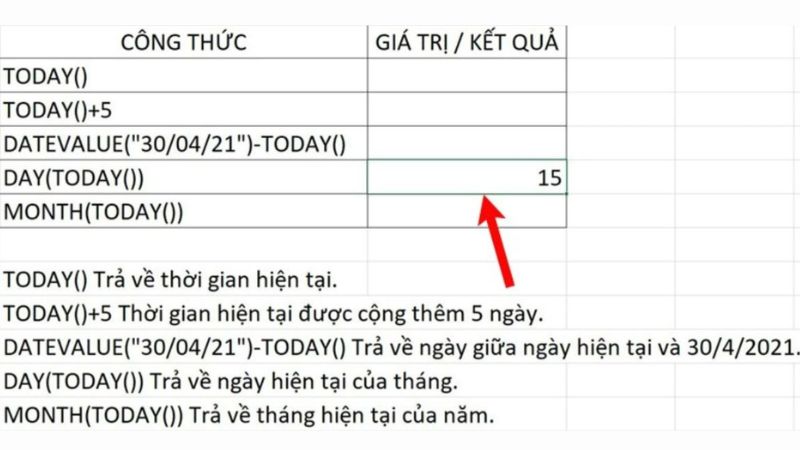
Hàm trả về kết quả là tháng hiện tại trong một năm (1 – 12)
Bạn có thể dùng hàm TODAY để xuất kết quả là tháng hiện tại trong một năm (tháng 1 đến tháng 12) theo thao tác như sau:
- Bước 1: Ngay tại ô mà bạn muốn trả kết quả thì bạn điền hàm theo cú pháp là =MONTH(TODAY()).
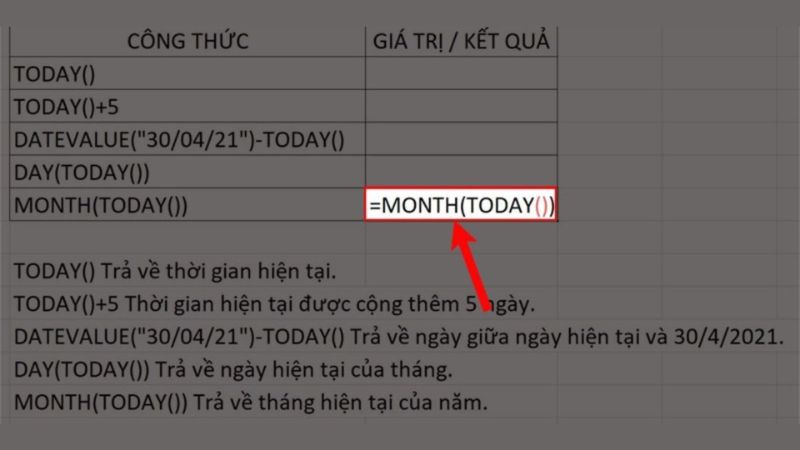
- Bước 2: Bạn hãy bấm Enter rồi kết quả sẽ xuất hiện trên ô dữ liệu đã chọn. Cú pháp này sẽ cho ra kết quả là tháng hiện tại trong năm. Nếu như ngày hiện tại là ngày 15/3/2021 thì kết quả trả về sẽ là 3.
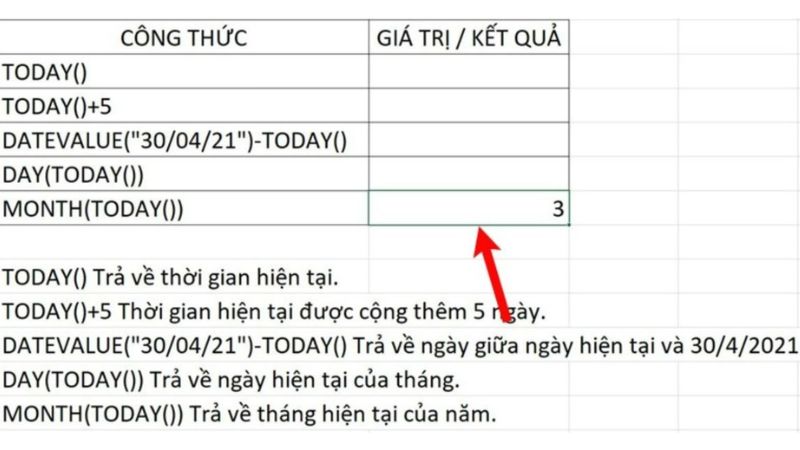
Cách khắc phục lỗi về định dạng ngày trong hàm TODAY
Khi trừ đi 2 ngày trong bảng tính Excel, kết quả trả về thường sẽ hiển thị dưới định dạng một ngày khác chứ không phải một số. Việc này sẽ xảy ra khi ô chứa công thức đã định dạng trước là General.
Vì ô chứa công thức có chứa ngày/tháng nên Excel sẽ tự đổi định dạng của ô thành kiểu Date. Trong ví dụ sau, ô A7 hiển thị 1 ô được định dạng là ngày. Bởi vật mà nó hiện đang chứa một thông tin sai. Để xem chính xác kết quả của công thức dưới định dạng số thì định dạng của ô phải đặt là General hoặc định dạng Number. Sau đây là các bước đổi định dạng:
- Bước 1: Đầu tiên bạn cần đánh dấu ô có định dạng không đúng.
- Bước 2: Bạn click chuột phải vào những ô được đánh dấu chưa định dạng đúng để mở các menu tùy chọn.
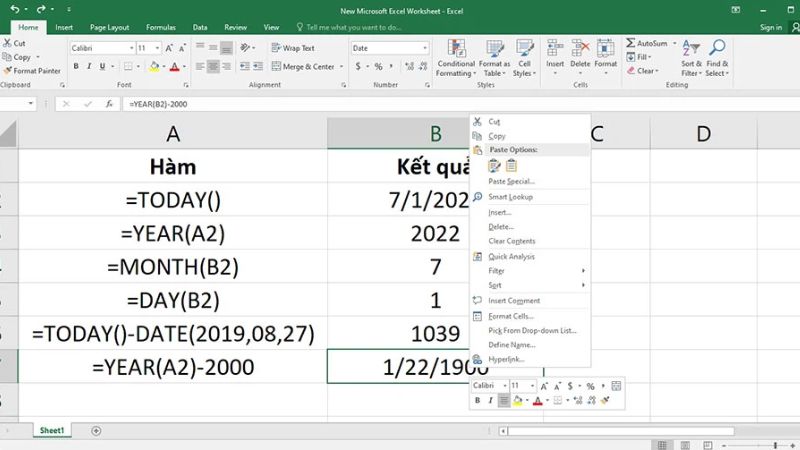
- Bước 3: Bạn hãy chọn mục Format Cells. Sau đó mở những định dạng ô mà bảng tính Excel đang cung cấp.
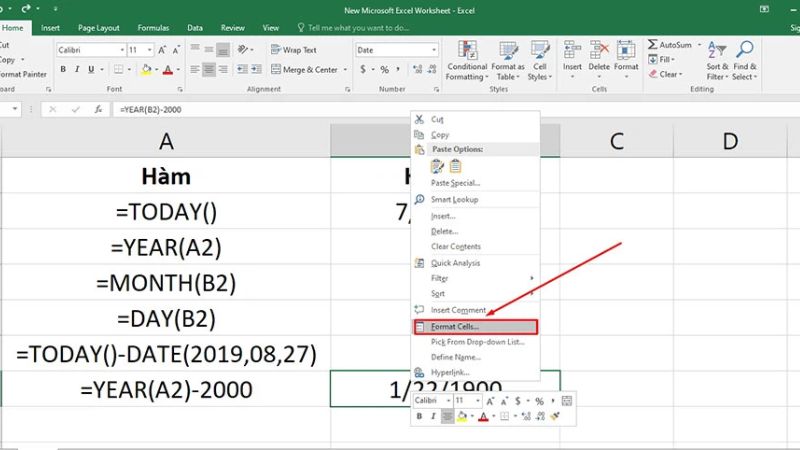
- Bước 4: Bạn hãy chọn mục Number hoặc General. Sau đó bạn bấm vào OK để kết quả định dạng lại đúng hơn. Tiếp đó thì bạn sẽ thấy ô trả kết quả đã hiển thị đúng như mình mong đợi.
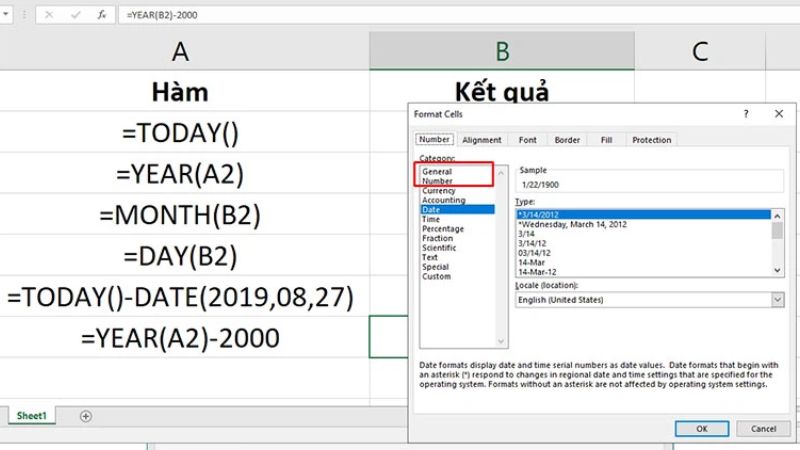
Các lỗi thường gặp khi dùng hàm TODAY
Khi dùng hàm này thì bạn sẽ gặp một vài lỗi có thể khắc phục dễ dàng theo các thao tác như sau:
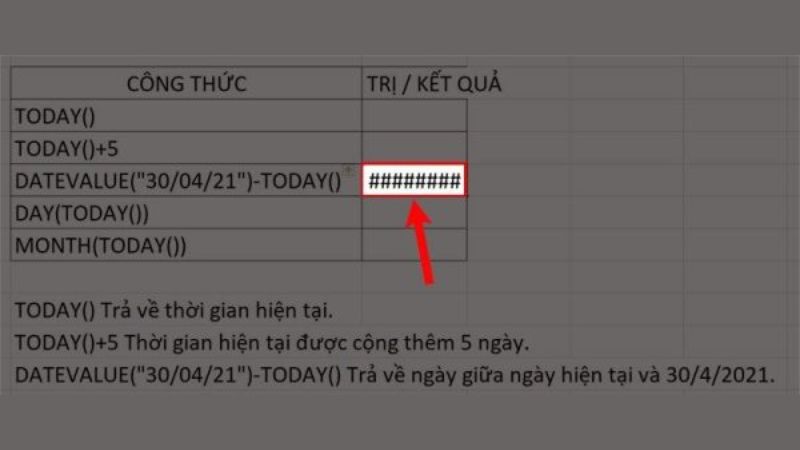
Lỗi #VALUE
Lỗi #VALUE có thể xảy ra khi bạn đã điền sai cú pháp của hàm hoặc bạn đã nhập giá trị đầu vào không phải là định dạng ngày. Để sửa lỗi này thì bạn hãy kiểm tra lại cú pháp của hàm và chắc chắn rằng giá trị đầu vào là một ngày hợp lệ.
Lỗi #NAME?
Đây là loại lỗi xảy ra khi người dùng điền sai tên của hàm. Hoặc có thể mọi người đã điền công thức hàm mà thiếu dấu bằng ở trước tên hàm. Để sửa lỗi này thì bạn cần xem lại tên hàm TODAY và đặt dấu “=” ở trước tên hàm.
Lỗi #REF!
Đây là lỗi có thể xảy ra khi người dùng tham chiếu tới một ô đã bị xóa. Hoặc bạn tham chiếu đến một ô không tồn tại trong bảng tính. Để sửa lỗi này thì bạn phải kiểm tra lại những ô được tham chiếu và đảm bảo chúng vẫn còn nằm trong bảng tính Excel.
Lỗi #NUM!
Lỗi này sẽ xảy ra khi bạn điền vào một con số quá lớn hoặc số quả nhỏ để Excel có thể xử lý. Để sửa lỗi này thì bạn hãy kiểm tra những số đã điền vào. Bạn cần chắc chắn chúng nằm đúng trong khoảng giới hạn từ Excel.
Lưu ý khi sử dụng hàm TODAY trong Excel
Khi sử dụng hàm này trong Excel, có một số điều mà mọi người cần lưu ý như sau:
- Nhập chính xác dữ liệu đầu vào và cú pháp hàm: Để kết quả trả về chính xác nhất, bạn cần nhập đúng dữ liệu đầu vào và cú pháp hàm vào ô cần trả kết quả.
- Tự động cập nhật: Hàm TODAY() sẽ tự động cập nhật mỗi khi bạn mở lại hoặc tính toán lại bảng tính. Điều này có nghĩa là nếu bạn mở tệp vào ngày khác, hàm sẽ hiển thị ngày mới nhất.
- Không cần đối số: Hàm TODAY() không yêu cầu bất kỳ đối số nào. Bạn chỉ cần gõ =TODAY() và nó sẽ trả về ngày hiện tại.
- Định dạng ngày: Kết quả của hàm TODAY() có thể được định dạng theo định dạng ngày mong muốn thông qua các tùy chọn định dạng số hoặc ngày tháng trong thanh công cụ.
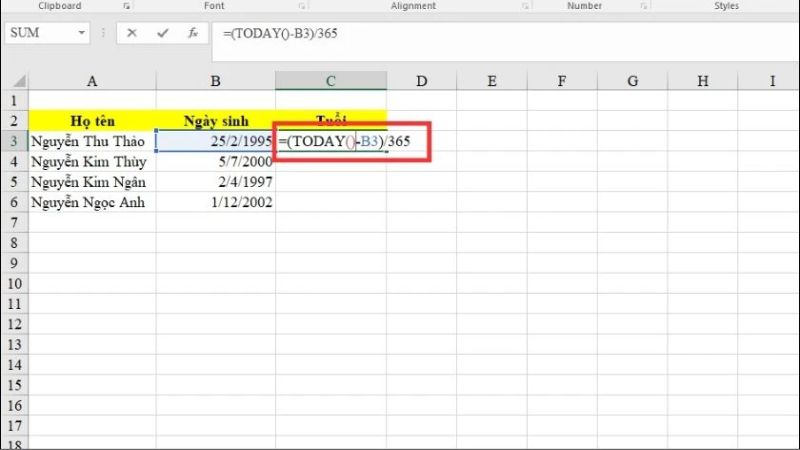
- Không thay đổi ngày: Hàm TODAY() không thay đổi ngày khi bạn lưu lại bảng tính. Nó sẽ luôn trả về ngày hiện tại.
- Sử dụng cẩn thận trong các hàm khác: Tránh sử dụng hàm TODAY() trong các hàm khác mà bạn không muốn tự động cập nhật ngày.
- Kiểm soát cập nhật tự động: Nếu bạn không muốn hàm TODAY() tự động cập nhật, bạn có thể sử dụng chức năng “Calculation Options” trong Excel để chuyển sang chế độ “Manual” trước khi mở bảng tính.
Bài viết trên đã chia sẻ cách sử dụng hàm TODAY trong Excel để tính thời gian thực. Đồng thời bài viết cũng đã cung cấp ví dụ minh họa cụ thể để mọi người dễ hình dung. Hy vọng mọi người có thể nắm được cú pháp chính xác của hàm và áp dụng nhanh chóng trong việc tính toán, phân tích dữ liệu của mình trên Excel. Để tăng độ chính xác cho kết quả, bạn cần nhớ nhập chính xác công thức và kiểm tra kỹ trước khi xuất kết quả.
Tham khảo bài viết liên quan:




